如何设置Win7电脑屏幕不自动锁屏
1、点击win7系统桌面的“开始”-“控制面板”,切换到小图标模式下,点击电源选项;
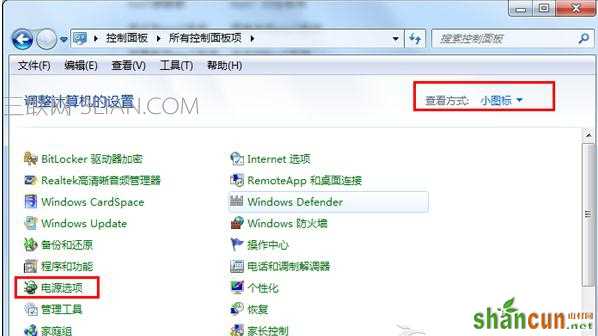
2、在打开的电源选项界面中,点击左侧的“更改计算机睡眠时间”;
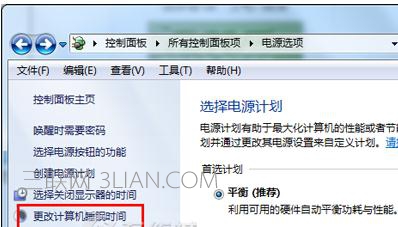
3、弹出如下界面,此界面中也可进行简单的电脑显示屏的亮度、时间、睡眠、锁屏的设置,点击更改高级电源设置;
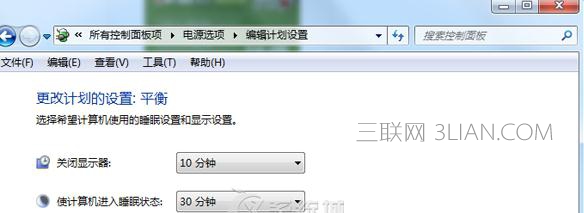
4、弹出如下界面,这里以高性能电源模式为例,给大家介绍设置电脑的锁屏问题,在下拉窗口中,单击“在以此时间后显示器变暗”,可进行设置显示的亮度自动调整;
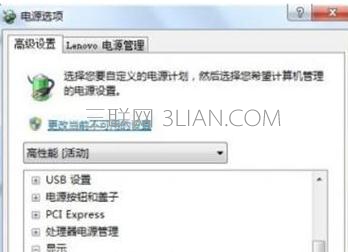
5、选择以此时间后显示器变暗的时间,通过设置这个关闭显示的时间来设置不自动锁屏。

点击控制面板,选择电源选项,进入电源选项设置,通过更改显示器变暗时间来设置屏幕不锁屏的操作,其实很简单,这和设置Win7自动休眠的原理是类似的。















